Windows10/11のスタートメニューを
半透明化してオシャレにできるソフト。
検索やおすすめ項目の非表示も可能、
透明度も自由に設定可能です。

目次
リンク先
ダウンロードと実行
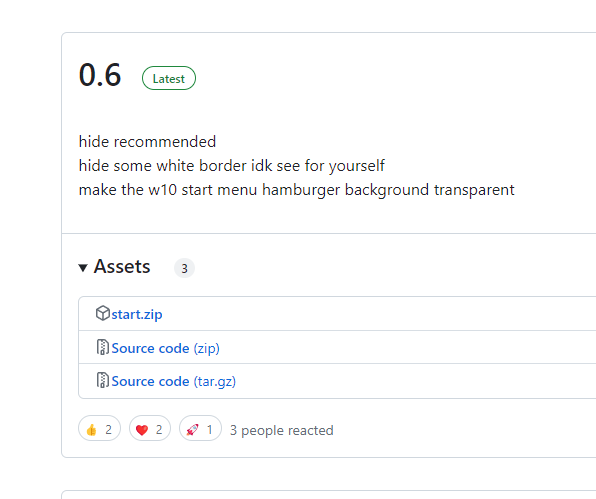
上記リンク先ページを開き、一番最新のAssetsからStart.zipをクリックして
ファイルをダウンロードします。
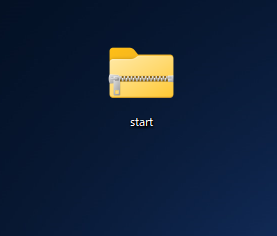
ダウンロードしたファイルを解凍します。
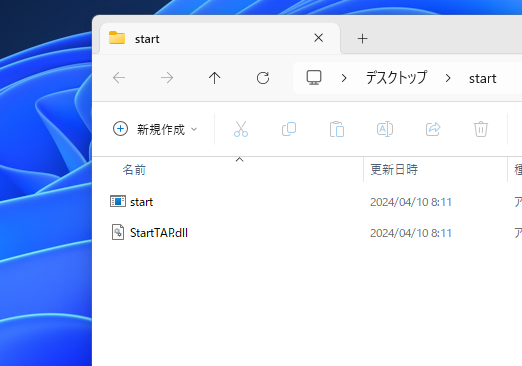
解凍したフォルダ内にStartという実行ファイルが展開されていますので、起動します。
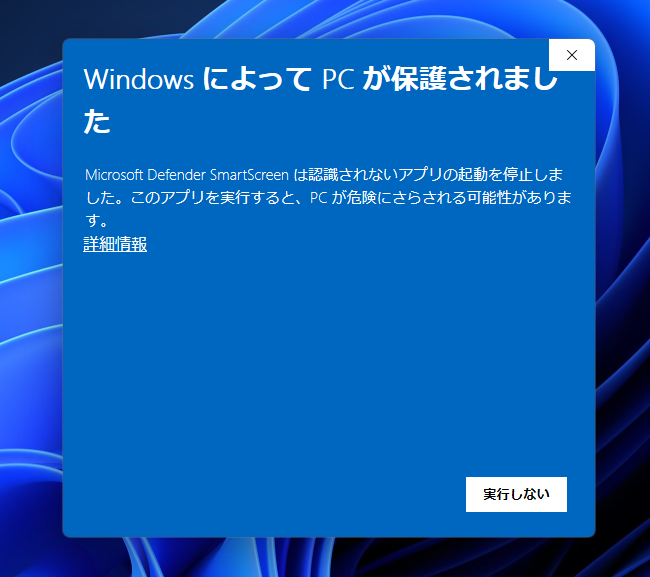
こんな画面が表示された場合は「詳細情報」をクリックします。
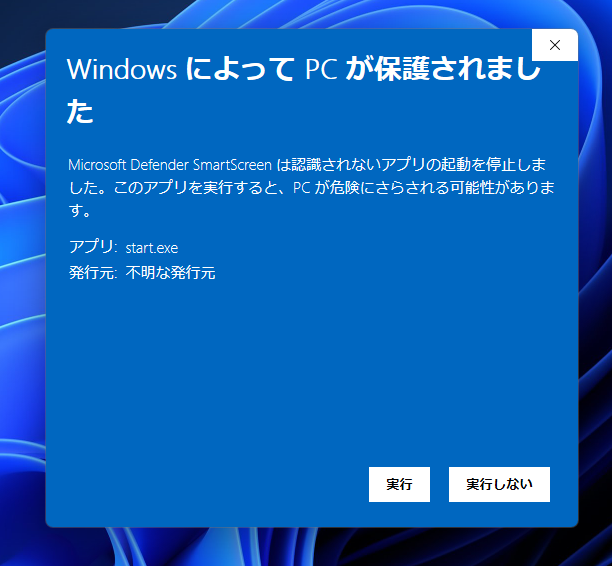
実行ボタンが表示されるので、クリックします。
使い方
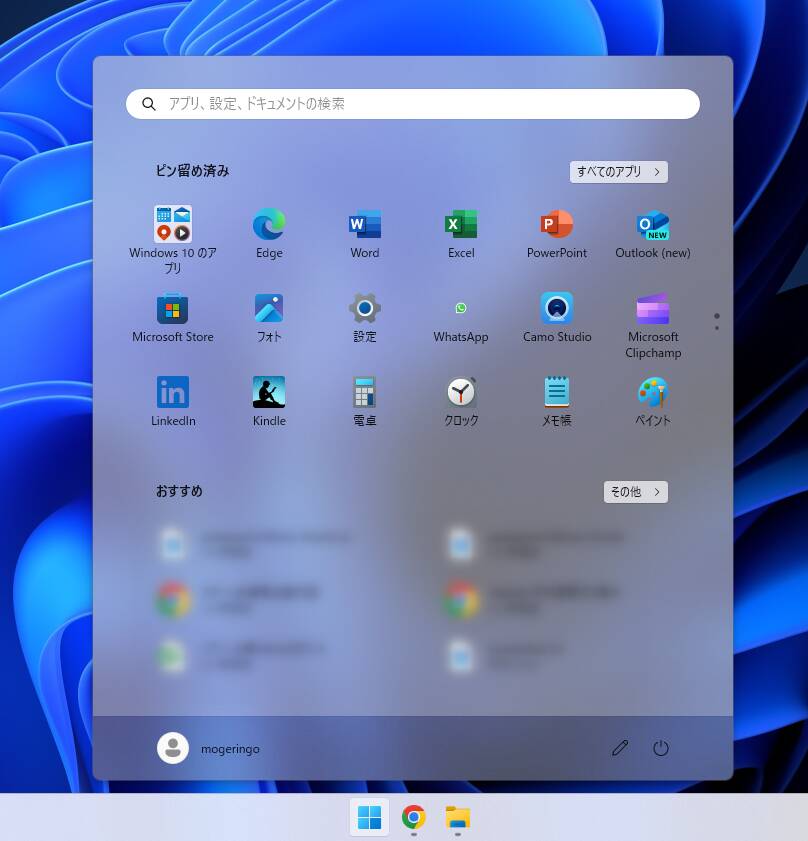
起動すると早速スタートメニューが半透明になっています。これだけでもオシャレになります。
背景の壁紙に合わせてボヤッとアクリル板みたいな感じでしょうか。
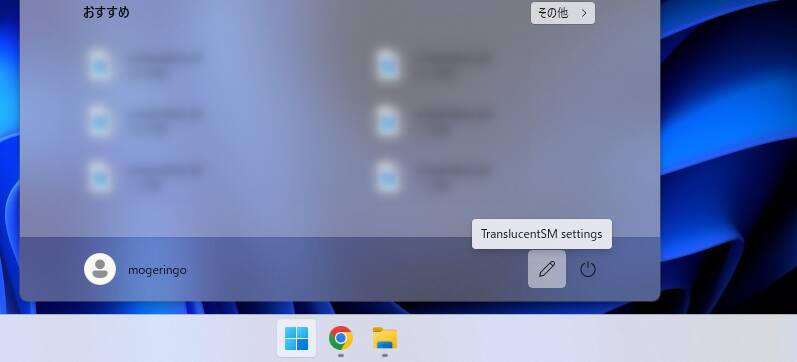
画面下部の電源ボタンの横にペンのマークが表示されています。
ここをクリックすると調整が可能です。
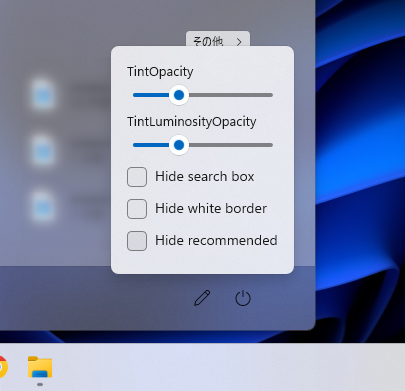
透明度やHide項目で各項目を非表示にすることができます。
検索ボックスやおすすめも非表示にすることでスッキリしたスタートメニューになります。
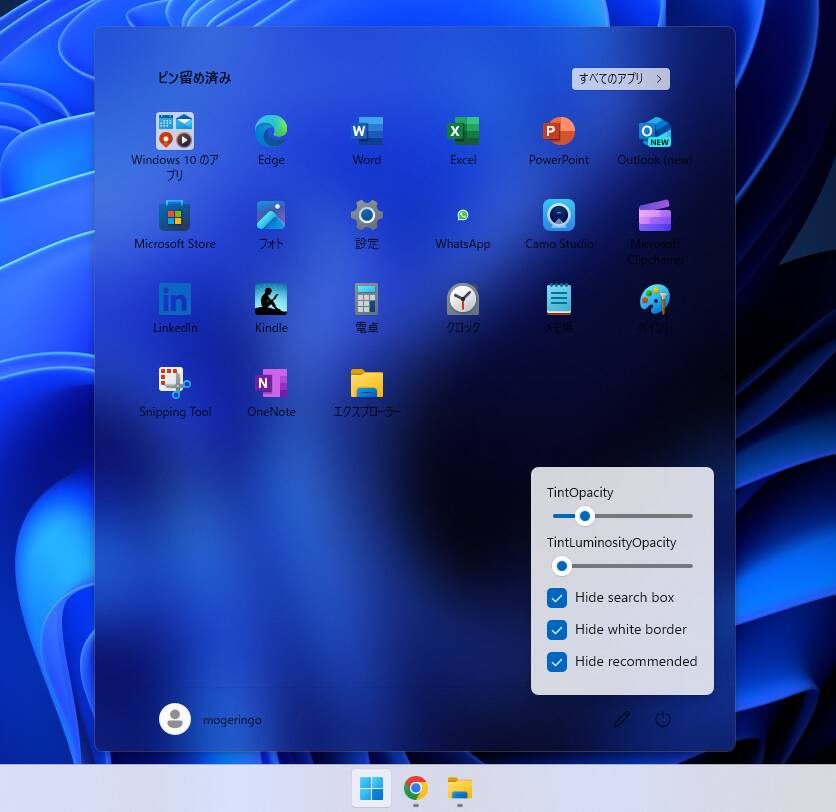
あまり透明度を上げすぎると文字が読みにくくなります。自由に透明度や
Hide white borderなどで調整すると見やすくなります。
Glassなデザインというんでしょうか、実行するだけでオシャレになるカッコいいソフトです。
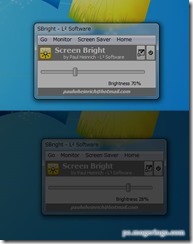
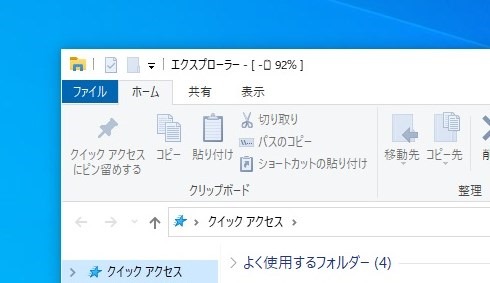
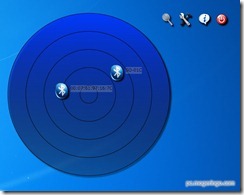
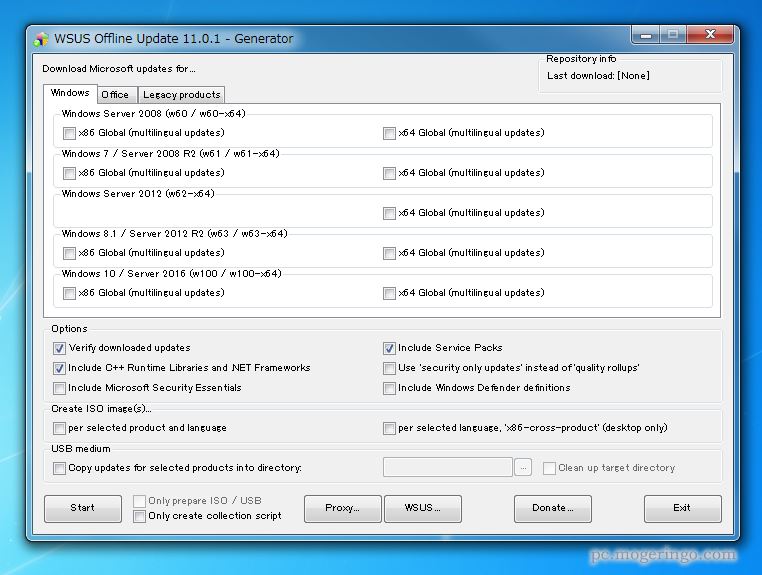
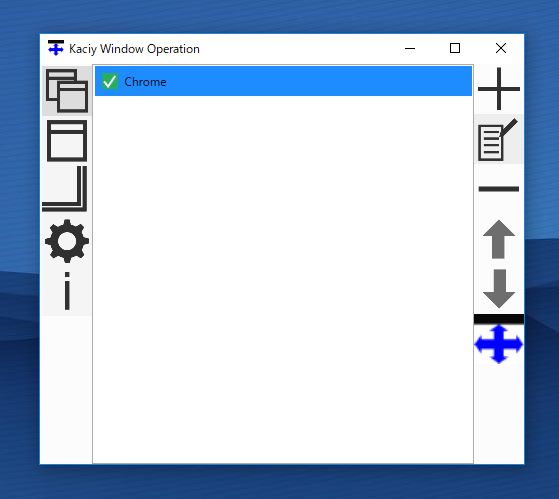


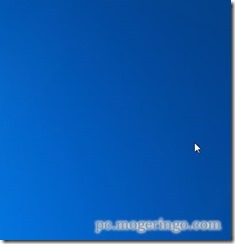
コメント